Metoda 1: montaż ręczny
Czasami dysk flash nie pojawia się w systemie Linux z powodu problemów z automatycznym montowaniem. Wówczas użytkownik będzie musiał wykonać tę operację samodzielnie, wykonując odpowiednie czynności odpowiedzialne za podłączenie dysków. Bardziej szczegółowe instrukcje na ten temat można znaleźć na przykładzie kilku metod w innym materiale na naszej stronie internetowej, klikając poniższy link.
Więcej szczegółów: Montowanie dysków w systemie Linux
Metoda 2: Partycjonowanie nowego dysku flash
Czasami problemy z wykrywaniem nośników w systemie Linux są związane z brakiem partycji na nim. Najczęściej dotyczy to nowych dysków flash niektórych modeli. W takich sytuacjach do utworzenia partycji należy użyć jednego z dostępnych narzędzi. Jeśli właśnie kupiłeś urządzenie i masz podobny problem, wykonaj poniższe czynności.
- Otwórz menu aplikacji i znajdź tam standardową aplikację GParted. Jeśli jest domyślnie nieobecny w powłoce, najpierw zainstaluj za pośrednictwem oficjalnych repozytoriów, wprowadzając polecenie
sudo apt-get install gpartedlubsudo yum zainstaluj gparted. - Będziesz musiał potwierdzić uruchomienie narzędzia, określając hasło administratora.
- Jeśli teraz miejsce na dysku flash nie ma partycji, w jednej z linii zobaczysz napis „Nie zaznaczono”... Następnie należy to naprawić. Kliknij tę linię prawym przyciskiem myszy.
- W wyświetlonym menu kontekstowym wybierz opcję "Nowy".
- Zwróć szczególną uwagę na prawą kolumnę z akapitami „Utwórz jako” i "System plików"... Wybierz tutaj "Głowna sekcja" oraz wymagany system plików, który jest instalowany domyślnie jako ext4.
- Po dodaniu zadania pozostaje tylko kliknięcie zielonej ikony znacznika wyboru, aby rozpocząć operację.
- Potwierdź ten proces, klikając przycisk "Zastosować".
- Poczekaj do końca tworzenia głównej sekcji.
- Zostaniesz powiadomiony o pomyślnym zakończeniu operacji.
- Jeśli po tym urządzenie nie zostało zamontowane automatycznie, kliknij wiersz z sekcją PPM iz menu kontekstowego wybierz "Uchwyt".
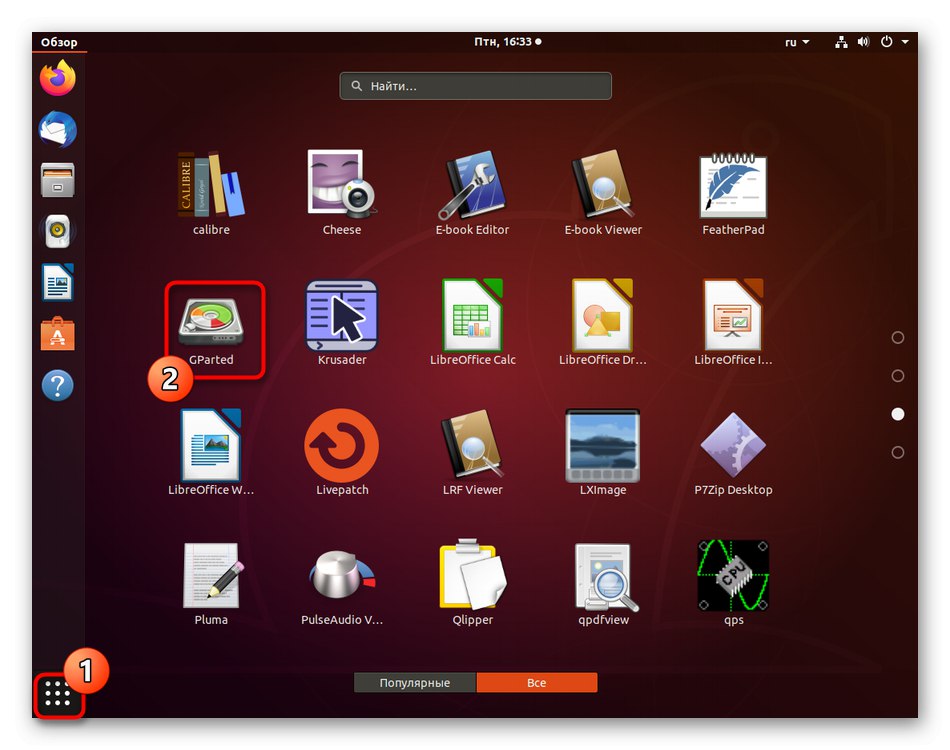
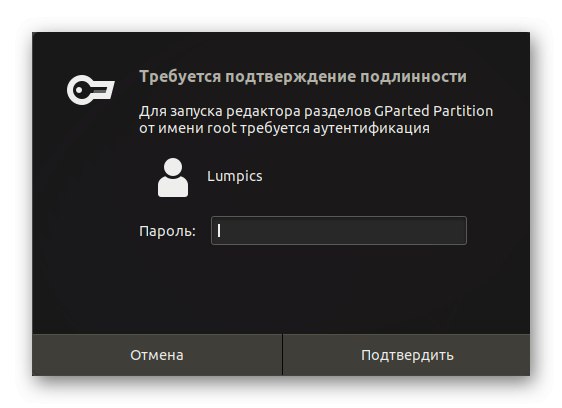
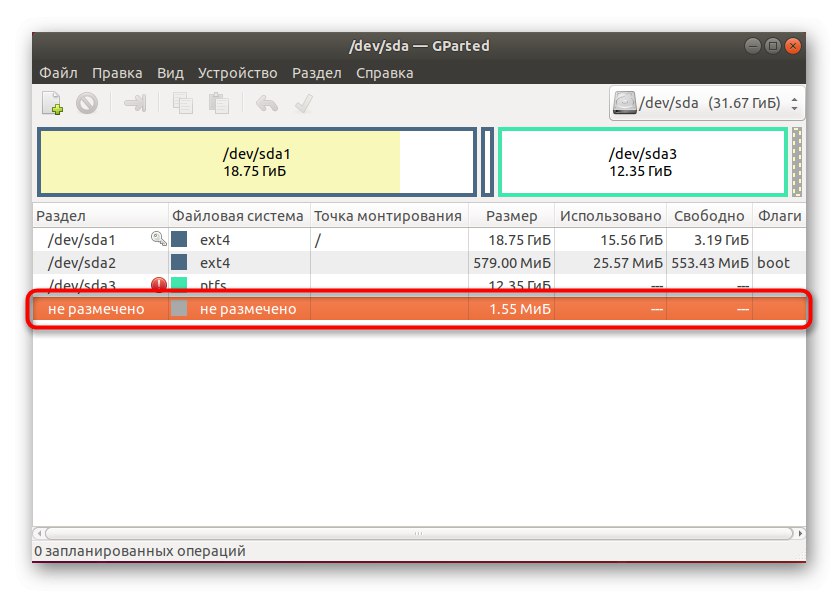
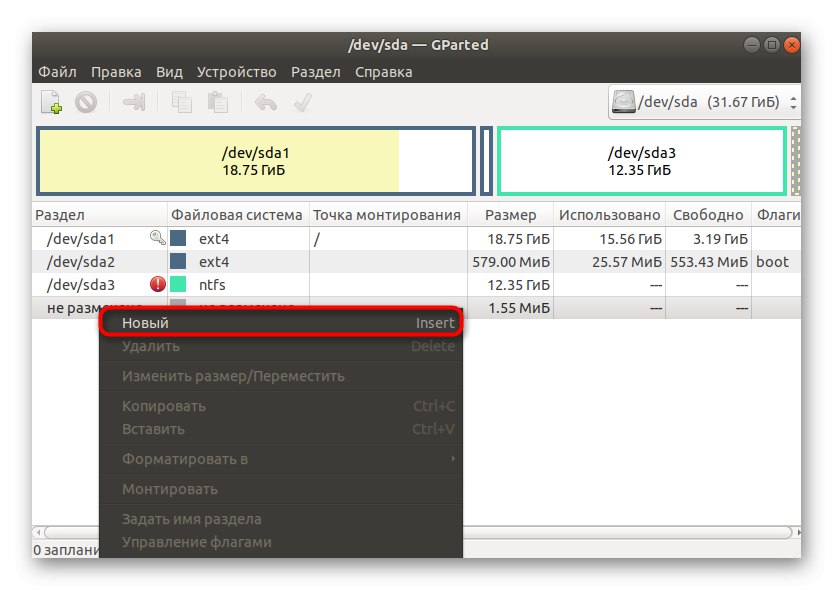
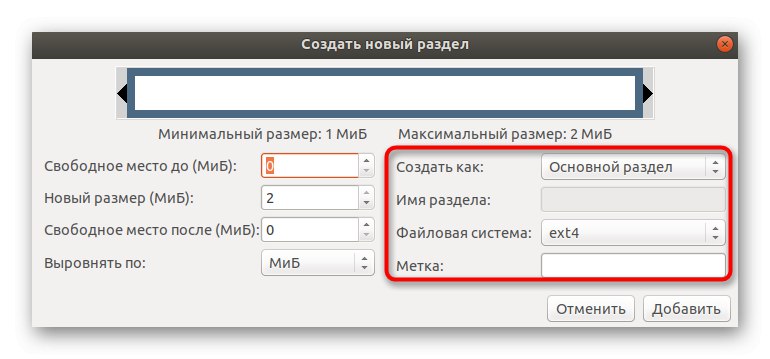
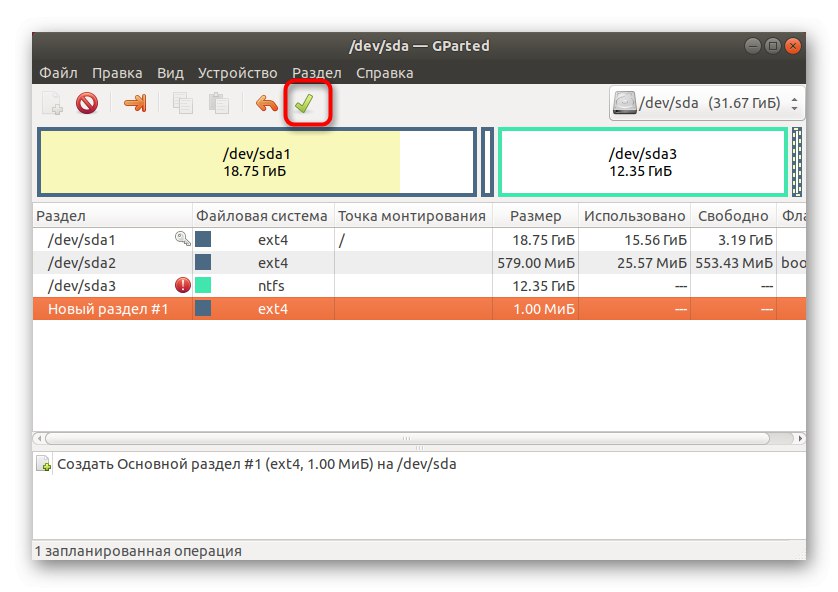
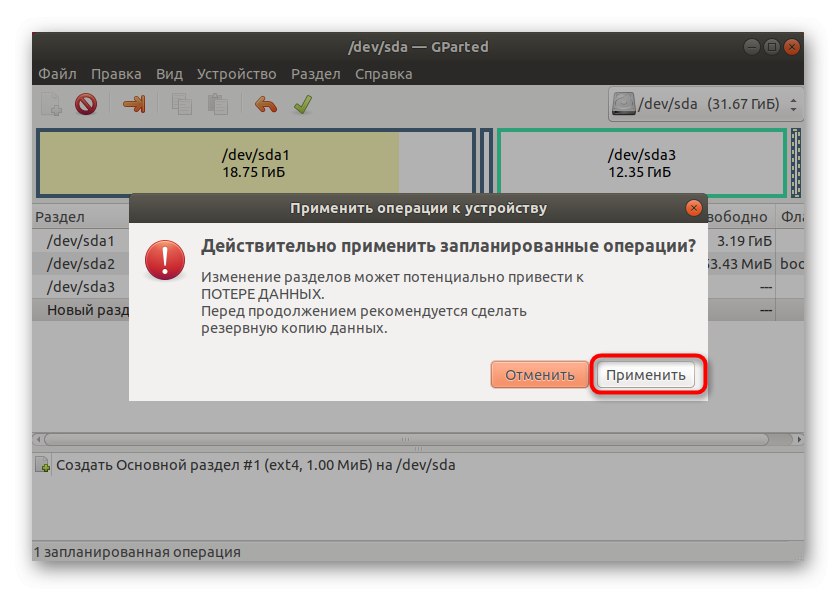
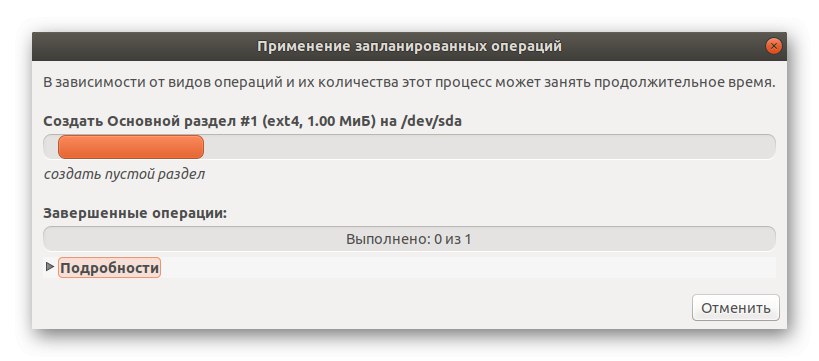
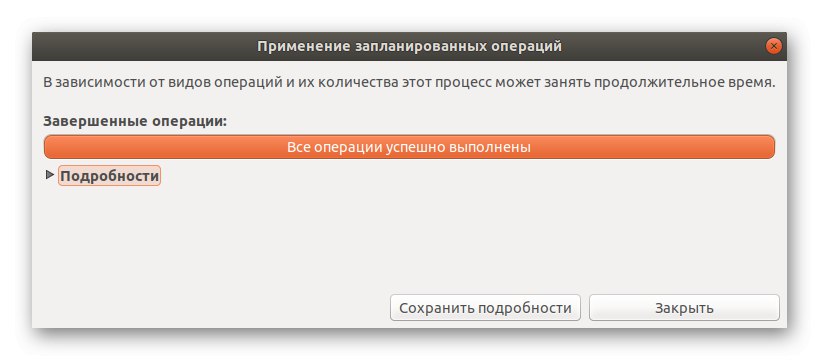
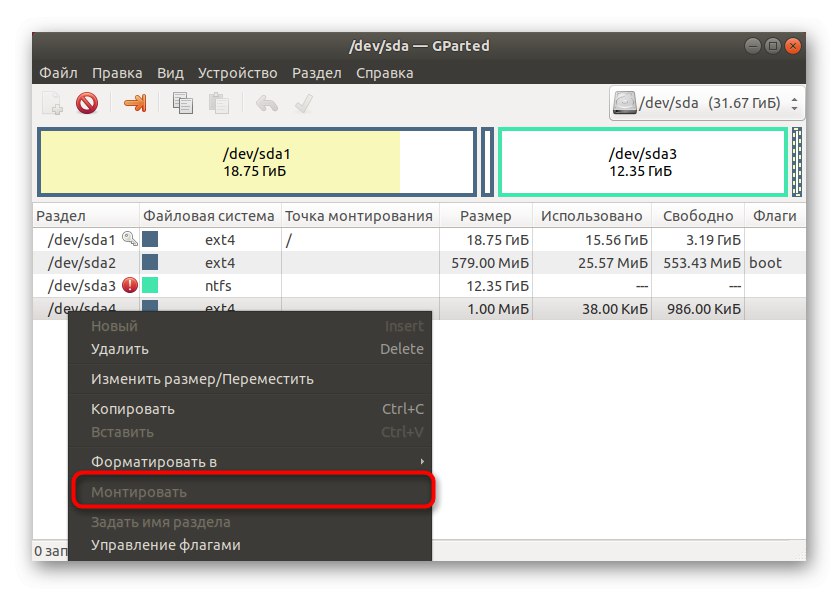
Jak widać, korzystanie z narzędzia GParted nie jest trudne, ponieważ większość działań jest wykonywana automatycznie. Pozostaje tylko wybrać problematyczny dysk flash i utworzyć na nim główną partycję, aby pozbyć się błędu, który wystąpił.
Metoda 3: Instalowanie narzędzia do automatycznego montowania dysków
W przypadku systemu Linux istnieje dedykowane narzędzie bez interfejsu graficznego, które działa w tle. Jest przeznaczony do automatycznego montowania dysków, w tym dysków flash, po ich podłączeniu do systemu. Domyślnie może nie być zainstalowany, dlatego pojawia się problem, który rozważamy dzisiaj. Możesz to rozwiązać w ten sposób:
- Odkryć "Terminal" za pomocą menu aplikacji lub standardowego klawisza skrótu Ctrl + Alt + T..
- Tutaj wprowadź polecenie
sudo apt install udiskie, który jest odpowiedzialny za instalację potrzebnego nam narzędzia. - Będziesz musiał potwierdzić tę czynność hasłem superużytkownika.
- Opcjonalnie wybierz opcję reaby rozpocząć pobieranie archiwów.
- Zaczekaj na zakończenie pobierania i instalacji plików. Nie zamykaj konsoli podczas tej operacji, w przeciwnym razie cały postęp zostanie automatycznie zresetowany.
- Po zakończeniu instalacji użyj polecenia
udiskie -a -n -taby ustawić podstawowe parametry narzędzia. - Teraz możesz podłączyć dysk flash USB, aby przetestować jego działanie, lub wystarczy wejść
udisksctl montowanie -b / dev / sdc1, zastępując nazwę dysku nazwą wymaganą do podłączenia w bieżącej sesji.
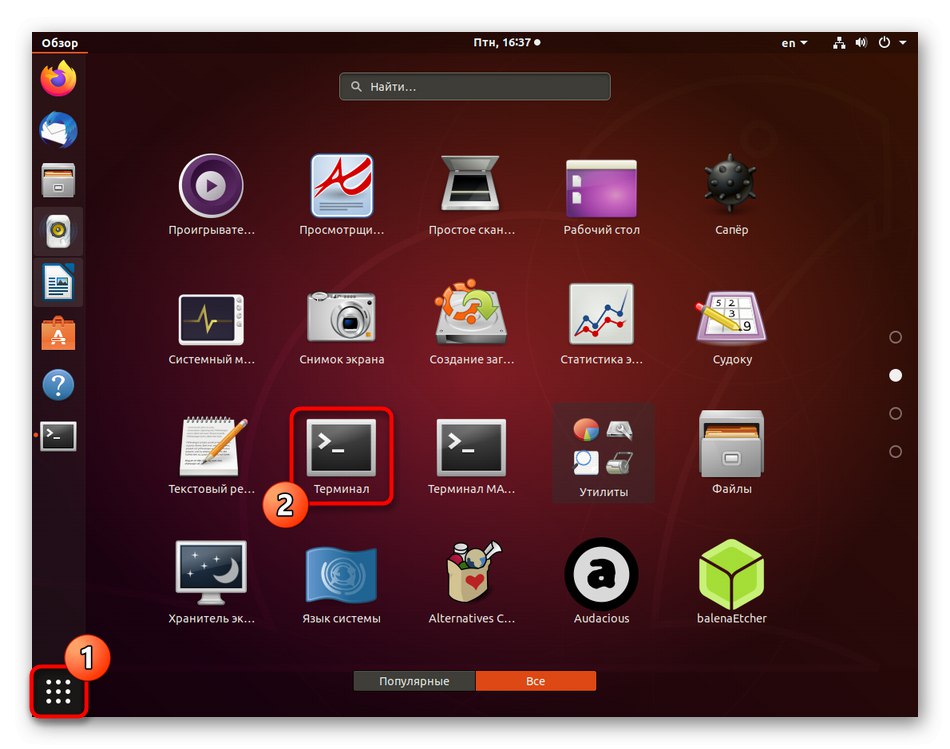
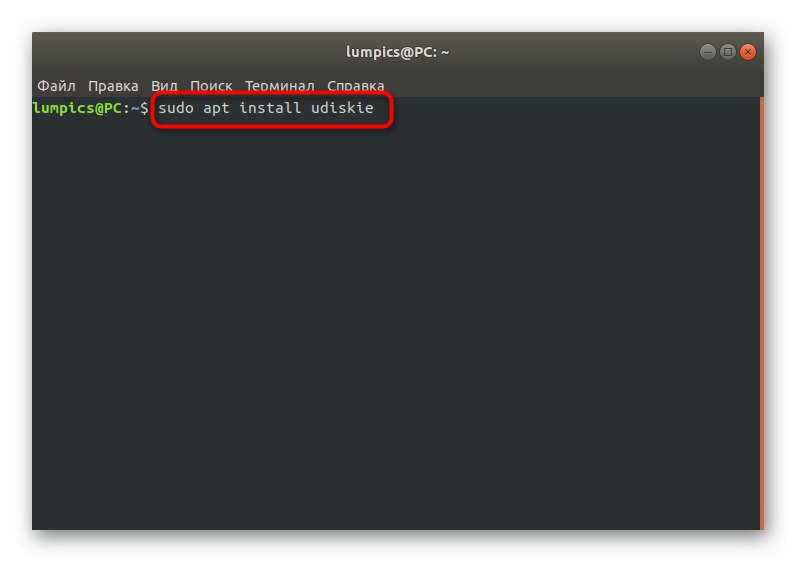

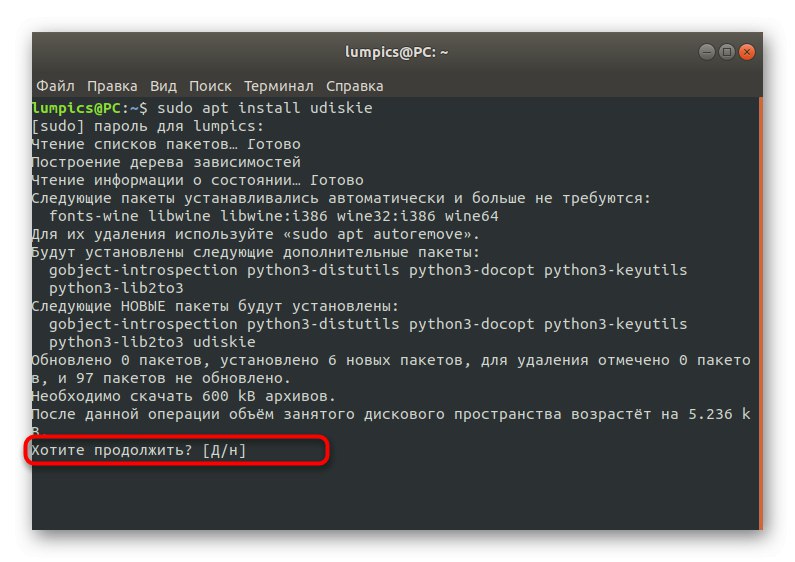

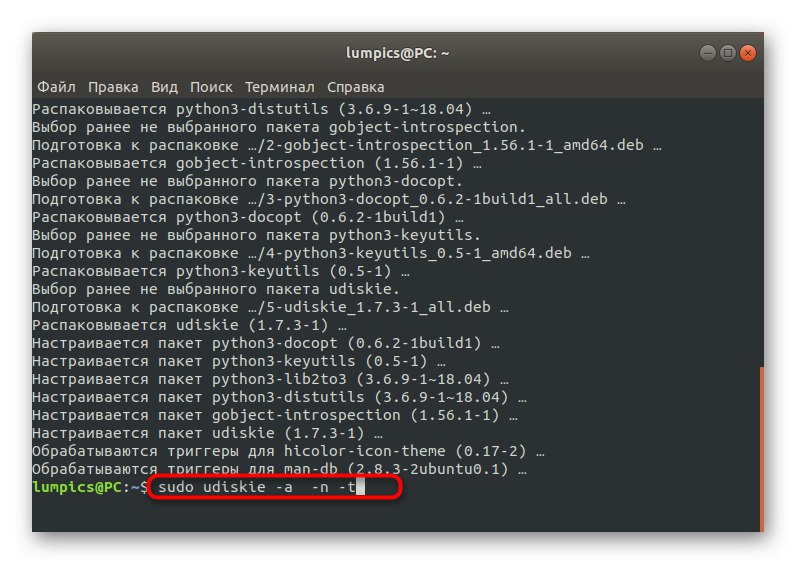
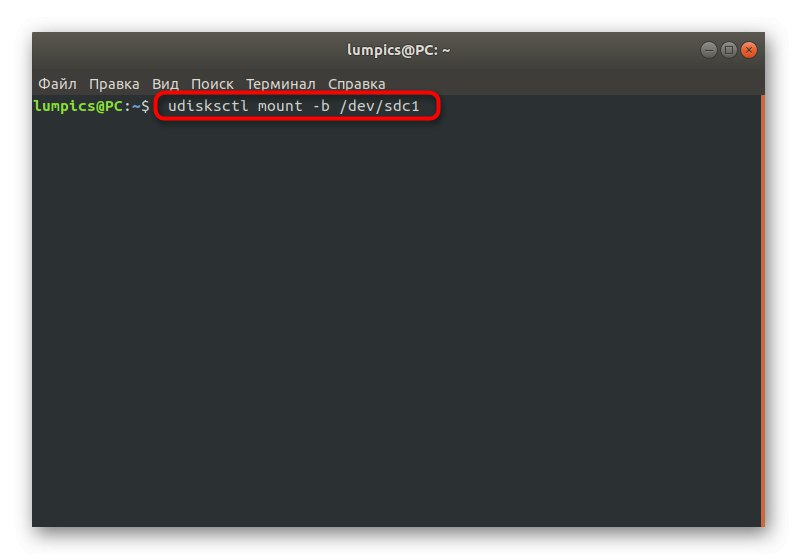
W rezultacie każde urządzenie podłączone do komputera zostanie zamontowane automatycznie, więc dany problem nie powinien już Ci przeszkadzać.
Metoda 4: formatowanie dysku flash
Sformatowanie dysku z pełnym przywracaniem systemu plików to najlepszy sposób na pozbycie się wszystkich błędów wykrywania sprzętu. Jak wiadomo, zwykle dysk flash jest wyświetlany w różnych narzędziach lub można go zobaczyć na liście dysków, wprowadzając odpowiednie polecenia, ale nie jest dostępny w menedżerze plików. Jeśli możesz łatwo rozstać się z danymi przechowywanymi na urządzeniu lub po prostu tam zareagują, nic nie stoi na przeszkodzie, aby wykonać pełne formatowanie za pomocą dostępnych narzędzi systemowych. Przeczytaj więcej na ten temat w innym materiale na naszej stronie internetowej, klikając poniższy link.
Więcej szczegółów: Formatowanie dysku flash USB w systemie Linux
W tym artykule dowiedziałeś się o metodach rozwiązywania problemów z wykrywaniem pamięci flash USB w systemie Linux. Jak widać, istnieje wiele opcji, które będą optymalne w określonych sytuacjach.